iPad용 Logic Pro 사용 설명서
-
- 편곡 소개
-
- 리전 소개
- 리전 선택하기
- 리전 오려두기, 복사 및 붙여넣기
- 리전 이동하기
- 리전 사이의 갭 제거하기
- 리전 재생 지연하기
- 리전 다듬기
- 리전 루프하기
- 리전 반복하기
- 리전 음소거하기
- 리전 분할 및 결합하기
- 리전 스트레치하기
- 노트 피치별로 MIDI 리전 분리하기
- 리전 바운스 후 대치하기
- 오디오 리전의 게인 변경하기
- iPad용 Logic Pro의 트랙 영역에서 오디오 리전 노멀라이즈하기
- 트랙 영역에서 리전 생성하기
- MIDI 리전을 Session Player 리전 또는 패턴 리전으로 변환하기
- iPad용 Logic Pro에서 MIDI 리전을 Session Player 리전으로 대치하기
- 리전 이름 변경하기
- 리전 색상 변경하기
- 리전 삭제하기
- 오디오 리전에 페이드 생성하기
- Stem Splitter로 보컬 및 악기 스템 추출하기
- 페이더를 사용하여 믹싱 기능에 접근하기
- 저작권
iPad용 Logic Pro의 Live Loops에서 셀 오토메이션하기
Live Loops 그리드에서 작업할 때에도 셀에 오토메이션을 생성할 수 있습니다. 셀은 네 가지 리전 유형(오디오 리전, MIDI 리전, 스텝 시퀀서 패턴 리전 또는 Session Player 리전) 중 하나 이상의 리전을 포함하는 컨테이너입니다. 셀에서 오토메이션을 추가 및 편집하는 것은 기술적으로는 셀에 포함된 리전에 대한 리전 오토메이션입니다.
셀을 선택하고 편집기 영역을 열면 셀 편집기가 표시되며, 리전 유형에 따라 네 가지의 다른 인터페이스가 나타납니다. 이는 오디오 편집기, 피아노 롤 편집기, 스텝 시퀀서 또는 Session Player 편집기이며 각 항목에는 셀에 대한 일부 컨트롤이 있습니다. 또한 셀 편집기에는 리전 오토메이션을 보고 편집할 수 있는 오토메이션 보기 버튼이 있습니다.
참고: 리전 오토메이션을 포함하는 셀은 셀의 오른쪽 하단 모서리에 오토메이션 기호![]() 가 표시됩니다(확대 시 보임).
가 표시됩니다(확대 시 보임).
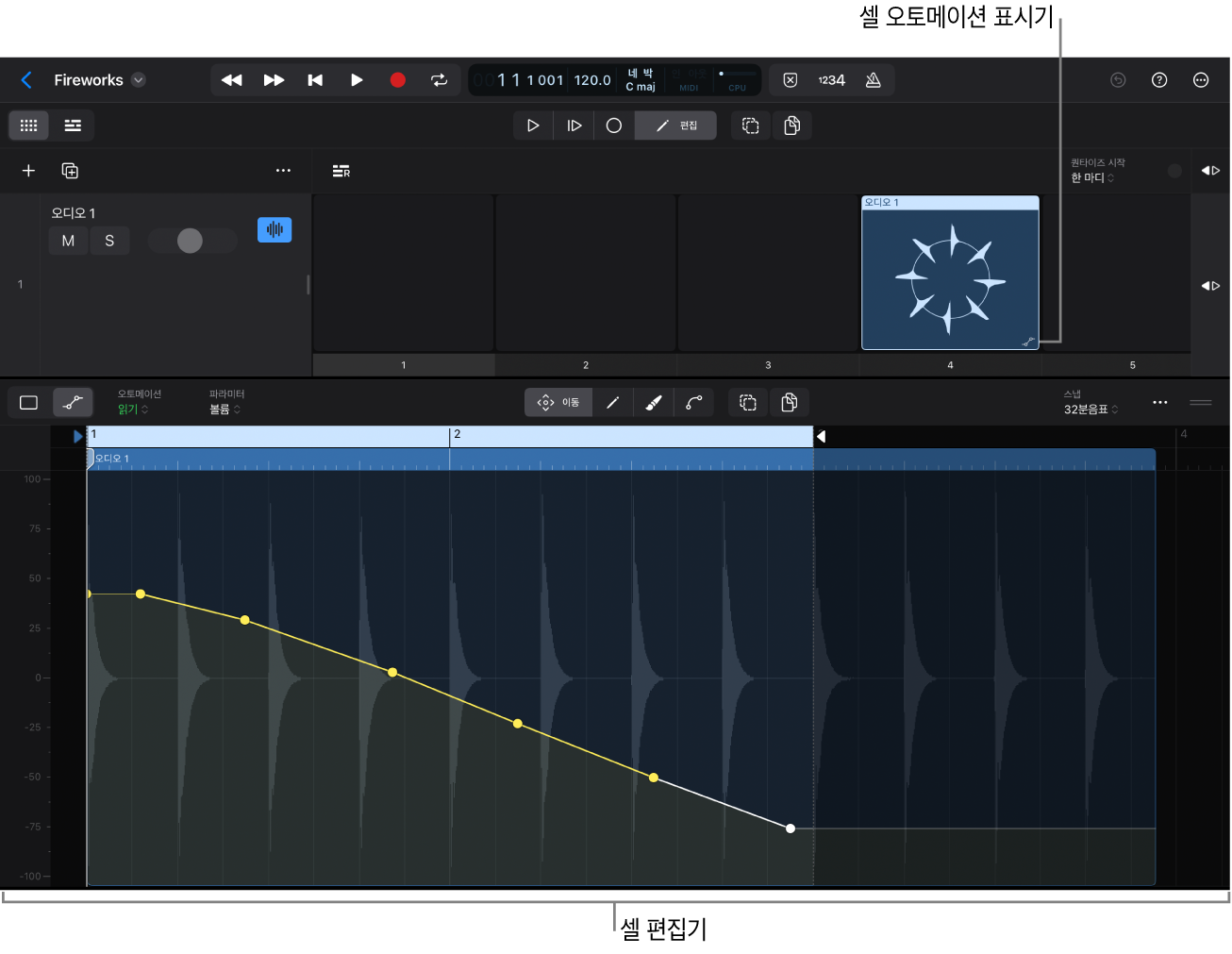
셀 오토메이션 추가하기
트랙 영역 메뉴 막대에서 그리드 보기 버튼
 을 탭하십시오.
을 탭하십시오.Live Loops 메뉴 막대에서 편집 버튼
 을 탭한 다음, 셀을 탭하여 선택하십시오.
을 탭한 다음, 셀을 탭하여 선택하십시오.보기 컨트롤 막대의 중간에 있는 편집기 버튼
 을 탭하여 셀 편집기를 여십시오.
을 탭하여 셀 편집기를 여십시오.셀 편집기가 리전 유형과 관련된 편집기의 사용자 인터페이스를 표시합니다. 예를 들어, 셀에 MIDI 리전이 포함된 경우 셀 편집기가 피아노 롤 편집기를 표시합니다.
편집기 영역에서 오토메이션 보기 버튼
 을 탭하거나 외장 키보드에서 A를 누르십시오.
을 탭하거나 외장 키보드에서 A를 누르십시오.셀 편집기에 패턴 리전이 표시되는 경우에는 오토메이션 보기 버튼이 없습니다.
그래픽 방식의 오토메이션 편집 작업을 수행하십시오.
참고: Live Loops 셀을 녹음하는 동안 실시간으로 리전 오토메이션을 쓸 수도 있습니다.